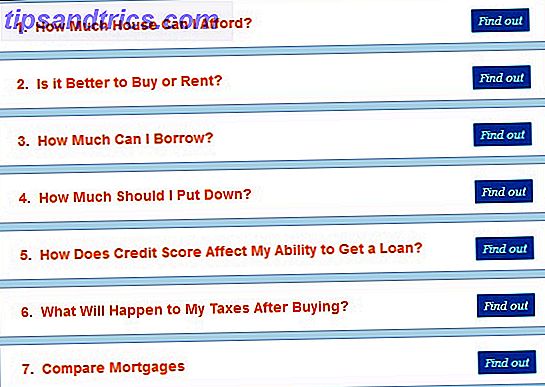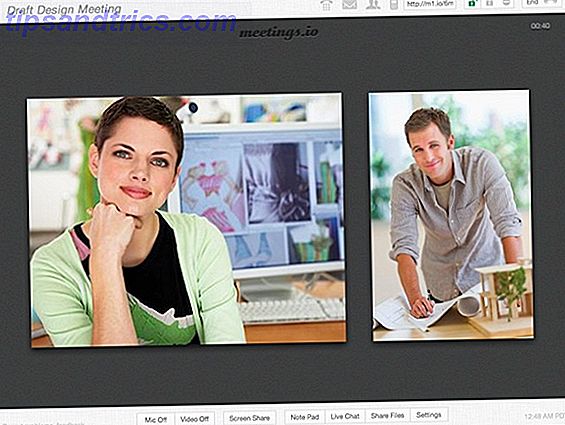Quer adicionar alguma personalidade ao seu Mac? Uma ótima maneira de fazer isso é alterando a cor de algumas pastas.
Se você fizer isso para vestir um pouco a área de trabalho, torne o Finder mais fácil de usar Reduza a desordem do localizador e Mac Junk com aliases, tags e muito mais Reduza a desordem do localizador e Mac Junk com aliases, tags e mais Uma limpeza completa de vez em quando é necessário, mas só pode levar você até certo ponto. Você precisa de uma boa estratégia para se esquivar da desordem e também para limpá-la. Leia Mais, ou queira usar cores para identificar facilmente certos tipos de pastas, você pode fazer isso em apenas alguns instantes. Veja como.
Como alterar as cores das pastas no Mac
- Crie uma nova pasta se você não quiser alterar uma existente.
- Clique com o botão direito do mouse na pasta que você deseja alterar e escolha Obter informações .
- No topo desta caixa de diálogo, você verá uma imagem de uma pasta ao lado do nome da pasta. Clique nessa imagem e escolha Editar> Copiar na barra de menus.
- Abra a pré-visualização. Você pode fazer isso rapidamente pressionando Cmd + Space para abrir o Spotlight e, em seguida, digitando Preview .
- Com a Visualização aberta, selecione Arquivo> Novo na área de transferência .
- Clique no botão Mostrar barra de ferramentas de marcação ; parece um marcador e fica ao lado da caixa Pesquisar .
- Escolha a ferramenta Ajustar cor que se parece com um prisma com luz brilhante.
- Use os controles deslizantes no lado direito para ajustar a cor da pasta ao seu gosto.
- Quando estiver satisfeito, escolha Editar> Selecionar tudo na barra de menus.
- Pressione Cmd + C para copiar a nova pasta.
- Volte para a guia Informações da pasta anterior. Clique na imagem da pasta novamente e pressione Cmd + V para colar a nova pasta sobre a antiga.
A pré-visualização oferece opções básicas para alterar a cor de uma pasta. Se você quiser mais controle, poderá seguir o mesmo processo no Photoshop ou em outro aplicativo de edição de imagens.
Combine isso com truques de produtividade mais ocultos 10 Dicas e truques incríveis de produtividade oculta para o seu Mac 10 Produtividade oculta incrível Dicas e truques para o seu Mac Embora a Mac App Store esteja repleta de incríveis aplicativos de produtividade, você não precisa procurar tanto algum influxo imediato de produtividade. Leia mais e você estará trabalhando com mais eficiência do que nunca.

![Alguns aplicativos legais que você pode usar para trabalhar como assistente virtual [PC e Android]](https://www.tipsandtrics.com/img/internet/789/some-cool-apps-you-can-use-work.png)